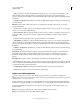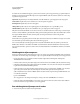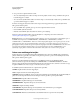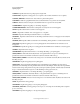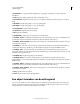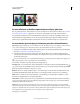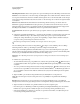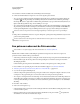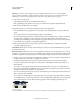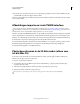Operation Manual
650
PHOTOSHOP GEBRUIKEN
Optionele plug-ins
Laatst bijgewerkt 8/6/2011
Geselecteerd gebied gemarkeerd en gevuld, en geëxtraheerd object
De meer effectieve en flexibele opdracht Rand verfijnen gebruiken
Kies de opdracht Selecteren > Rand verfijnen voor betere resultaten en niet-destructieve verwerking. Zie “De randen
van selecties vloeiend maken” op pagina 242 voor instructies en koppelingen naar nuttige videolesbestanden.
De opdracht Rand verfijnen levert vooral indrukwekkende resultaten op bij bijzonder ingewikkelde randen, zoals
dunne lokken haar. In tegenstelling tot de verouderde plug-in Extraheren die pixelgegevens definitief verwijdert,
maakt u met de opdracht Rand verfijnen selectiemaskers die u later opnieuw kunt aanpassen en perfectioneren.
De verouderde, optionele plug-in Extraheren gebruiken (alleen Windows)
Opmerking: De plug-in Extraheren is niet beschikbaar voor Mac OS, aangezien deze niet compatibel is met de nieuwste
versies van het besturingssysteem. Bovendien produceert de opdracht Rand verfijnen betere resultaten.
1 Aangezien de opdracht Rand verfijnen betere resultaten oplevert, wordt de plug-in Extraheren niet geïnstalleerd bij
Photoshop. Download de optionele Windows-plug-in.
2 Selecteer in het palet Lagen de laag met het object dat u wilt extraheren. Als u een achtergrondlaag selecteert,
verandert deze na de extractie in een normale laag. Als de laag een selectie bevat, wordt de achtergrond alleen in het
geselecteerde gebied gewist.
Als u wilt voorkomen dat u de oorspronkelijke afbeeldingsgegevens kwijtraakt, kunt u de laag het beste dupliceren of
een opname maken van de oorspronkelijke staat van de afbeelding.
3 Kies Filter > Extraheren en geef de volgende gereedschapsopties op:
Penseelgrootte Voer een waarde in of sleep de schuifregelaar om de breedte van het gereedschap Randmarkering
op te geven. U kunt ook gebruikmaken van de optie Penseelgrootte om de breedte van het gereedschap Gummetje,
Overbodig verwijderen en Randen corrigeren op te geven.
Markeren Kies een vooraf ingestelde kleuroptie voor de markering die om objecten heen verschijnt wanneer u het
gereedschap Randmarkering gebruikt of kies Overige om een aangepaste kleur te selecteren voor de markering.
Vullen Geef voor Vullen een vooraf ingestelde kleur op of kies Overige om een eigen kleur te definiëren voor het
gebied dat wordt gedefinieerd door het gereedschap Vullen.
Slim markeren Selecteer deze optie als u een goed gedefinieerde rand wilt markeren. Hiermee kunt u de markering
precies op de rand houden en wordt een markering toegepast die precies breed genoeg is om de rand te bedekken,
ongeacht de geselecteerde penseelgrootte.
Opmerking: Als u Slim markeren gebruikt om de rand van een object te markeren die vlak bij een andere rand ligt,
verkleint u de penseelgrootte wanneer de markering steeds van de objectrand wordt afgetrokken door de andere rand. Als
het object een uniforme kleur aan de ene kant en scherpe randen aan de andere kant heeft, houdt u de rand van het object
binnen het gebied van het penseel maar centreert u het penseel op de uniforme kleur.
Geef opties op voor Extractie: